PPT设置阶梯状
1、首先先画一个矩形——双击矩形,弹出格式菜单——选择形状效果——三维旋转——选择形状“离轴1上”。

3、再画一个矩形:双击矩形,弹出格式菜单——选择形状效果——三维旋转——选择形状“等轴左下”,然后调节大小与第一个矩形宽度同宽。按步骤二去设置自己喜欢的颜色。
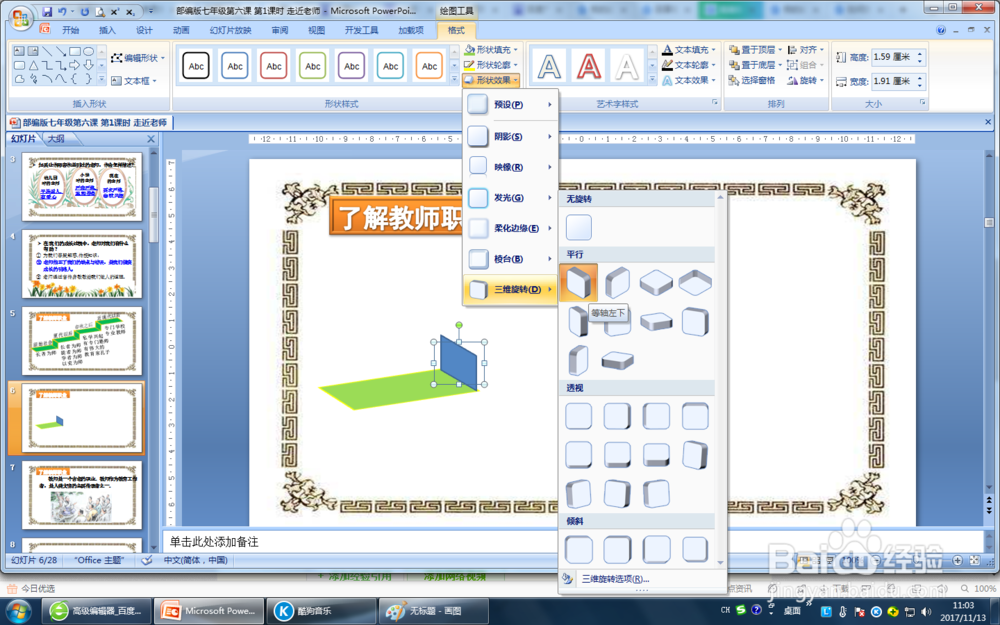
5、接下选择好第二个矩形和第三个矩形——右击——组合——组合。然后把这个组合复制粘贴,然后调节位置。
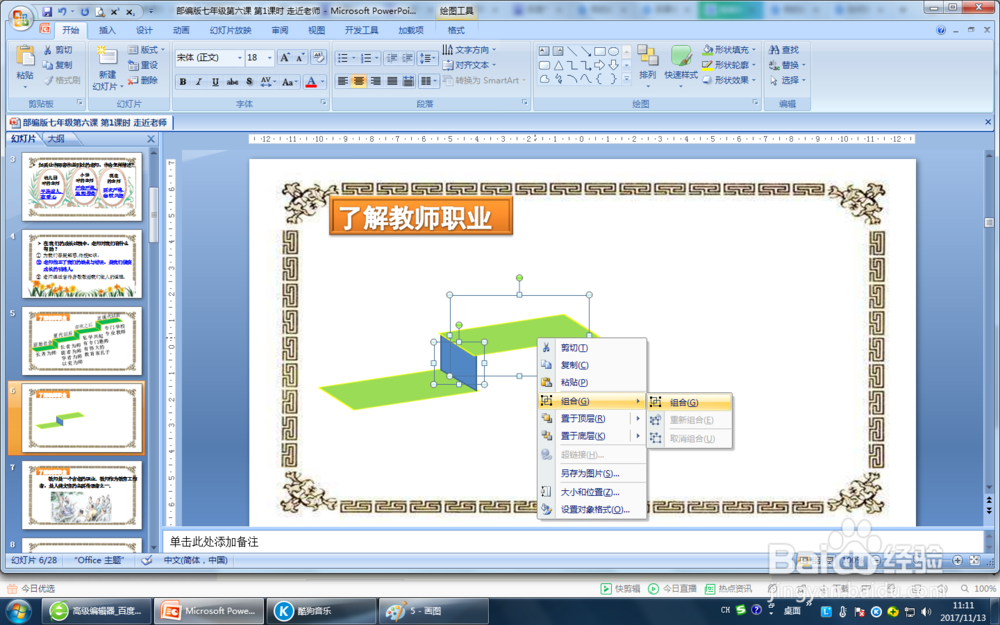
声明:本网站引用、摘录或转载内容仅供网站访问者交流或参考,不代表本站立场,如存在版权或非法内容,请联系站长删除,联系邮箱:site.kefu@qq.com。
阅读量:92
阅读量:44
阅读量:22
阅读量:46
阅读量:82